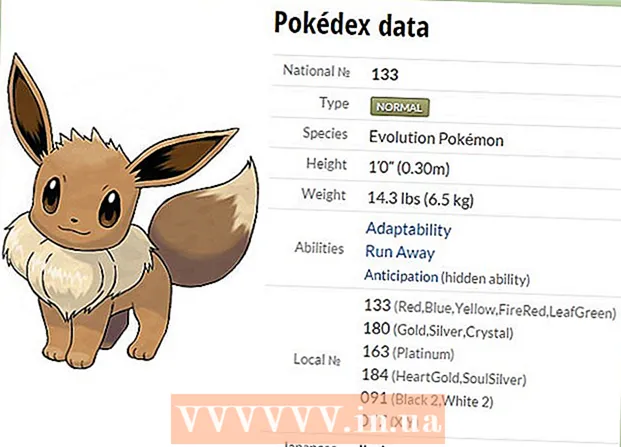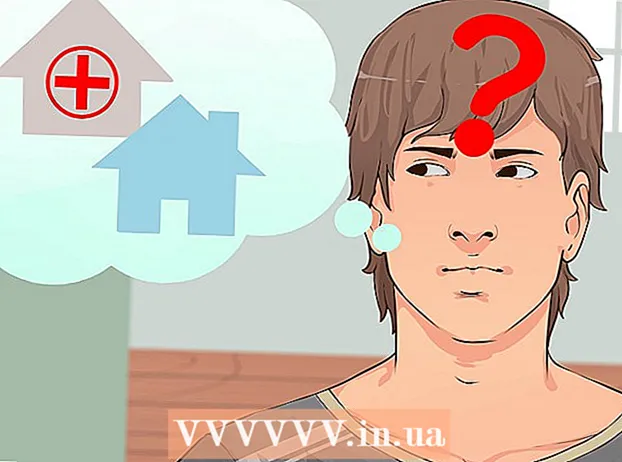Autor:
Randy Alexander
Data De Criação:
27 Abril 2021
Data De Atualização:
1 Julho 2024

Contente
Este wikiHow ensina como desligar temporariamente e "permanentemente" o Windows Defender no Windows 10. Embora o Windows Defender possa ser desabilitado em Configurações até que você reinicie o computador, Podemos evitar que o Windows Defender seja reativado até que você dê permissão usando o Editor de registro do Windows. Observação: quando você desativa o Windows Defender, seu computador enfrenta muitos riscos de segurança; Além disso, a utilização do Editor do Registro além dos parâmetros mencionados no artigo pode prejudicar ou até danificar o computador.
Passos
Método 1 de 2: Desligue o Windows Defender
. Clique no logotipo do Windows no canto esquerdo inferior da tela. O menu Iniciar aparecerá.

(Configuração). Clique no ícone Configurações em forma de engrenagem na parte inferior esquerda do menu Iniciar. A janela Configurações será aberta.
Atualização e segurança. Esta opção está na linha inferior de opções em Configurações.
abaixo do título "Proteção em tempo real" e clique em sim quando solicitado. Portanto, a verificação em tempo real do Windows Defender é desativada.
- Você também pode desativar a proteção baseada na nuvem do Windows Defender clicando no botão azul "Ativar" abaixo do título "Proteção fornecida pela nuvem" e clicando em sim quando solicitado.
- O Windows Defender se reativará na próxima vez que o computador for reiniciado.
Método 2 de 2: desative o Windows Defender

. Clique no logotipo do Windows no canto esquerdo inferior da tela. O menu Iniciar aparecerá.
, clique próximo Poder
e escolher Reiniciar no menu pop-up. Após a reinicialização do computador, o Windows Defender será desativado.

Reative o Windows Defender conforme necessário. Se desejar reativar o Windows Defender no futuro, você pode:- Volte para a pasta do Windows Defender no Editor do Registro.
- Clique na pasta “Windows Defender”.
- Abra o valor "DisableAntiSpyware" clicando duas vezes nele.
- Altere os "Dados do valor" de 1 para 0.
- Clique Está beme reinicie o computador.
- Exclua "DisableAntiSpyware" se não quiser que esse valor fique disponível mais tarde.
Adendo
- A instalação de um antivírus de terceiros (como o McAfee) não desativa o Windows Defender, mas não funciona por padrão. Dessa forma, quando o software de segurança por algum motivo não funcionar, o computador ainda estará seguro.
Atenção
- Quando você aplica a primeira maneira de desabilitar o Windows Defender nas configurações de Segurança do Windows, outros programas de proteção que você instalou (outro software antivírus ou programas de firewall) também podem ser desabilitados. Este é um "recurso" que a Microsoft pretendia manter o Windows Defender em execução por "razões de segurança".